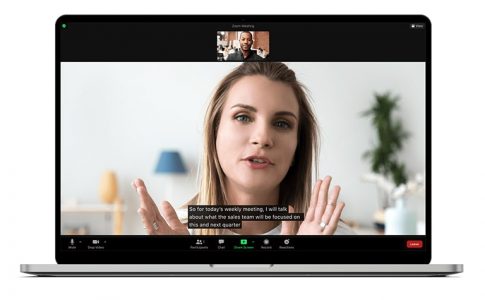Zoom(ズーム)を利用してインターネットで離れた場所にいる相手とコミュニケーションを取る方法は、徐々に一般的になりつつあります。企業や団体などで、ビジネス利用されることも増えてきました。
こうした状況を踏まえて、「そろそろ自分も利用しよう」と考えている人もいるでしょう。しかし、必要なものか分からず、「何から準備すれば良いのか」と困ってしまうこともあるかもしれません。
そこで本記事では、Zoomを初めて利用する人に向けて、必要なものを紹介します。必ず必要になるものを解説した後に、あると便利なものもあわせて紹介するのでぜひチェックしてください。
この記事は、次のような人におすすめの内容です。
- Zoomの導入を検討している人
- Zoomの登録を進めている人
- Zoomの利用に必要なものを集めている人
Zoomに必要なもの1:デバイス

Zoomを利用するためには、以下のいずれかのデバイスを準備する必要があります。
- パソコン(Windows、Mac)
- スマホ
- タブレット
パソコン(PC)は、Windows、MacのどちらのOSでも問題なくZoomを利用できます。スマホやタブレットはiOS、AndroidのいずれもZoomに対応している状態です。
Zoomを初めて利用する場合は、一番使用頻度が高いデバイスを選ぶと良いでしょう。
オフィスや自宅などでZoomミーティングに参加する回数が多いと予想される場合は、パソコン(PC)。出張先などの出先からZoomを利用することを検討しているなら、スマホやタブレットを準備することをおすすめします。
Zoomに必要なもの2:アカウント

Zoomはアカウントを取得しなくても、ゲストとしてであればミーティングに参加できます。しかし、Zoomアカウントがなければ、自分がホストになってWeb会議を開催できないので注意が必要です。
ウェビナーなどを主催することがなくとも、頻繁にZoomを利用するのであればアカウントを取得しておいた方が利便性が向上します。
Zoomアカウントは数分で簡単に取得できるので、この機会に登録しておくと良いでしょう。
- Zoomの公式サイトにアクセスする
- 登録するメールアドレスを入力する
- 「サインアップは無料です」をクリックする
- Zoomから来たメールを開く
- メール内の「アクティブなアカウント」をクリックする
- 名前やパスワードなどの必要情報を入力する
Zoomに必要なもの3:アプリ
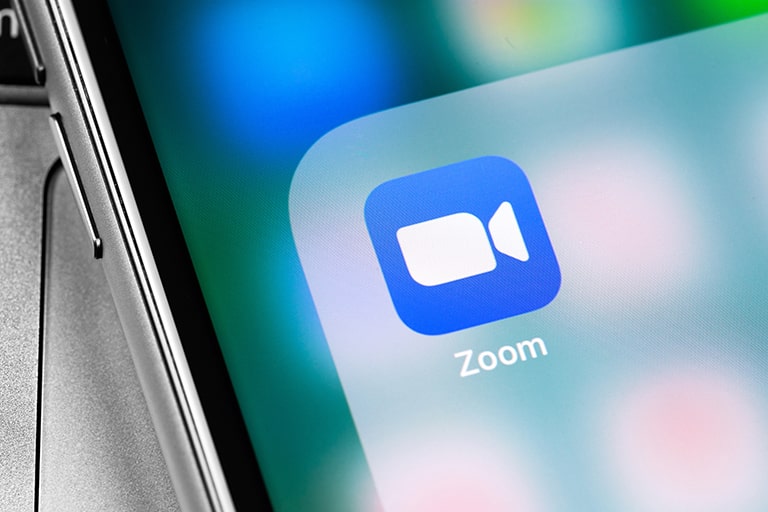
Zoomには、専用のアプリがあります。ブラウザ版でもZoomを利用できますが、会議に必要なものを準備しているならアプリをデバイスにダウンロードしておくと良いでしょう。
Zoomアプリのダウンロード手順は、使用するデバイスによって異なります。この章では、パソコン(PC)とスマホ・タブレットの2つに分けて、それぞれの方法を紹介します。
パソコン(PC)にZoomアプリをダウンロードする方法
Zoomアプリをパソコン(PC)にダウンロードする手順は、以下の通りです。
- Zoomの公式サイトにアクセスする
- Webページの下部にある「ミーティングクライアント」をクリックする
- 「ダウンロード」をクリックする
ダウンロードが完了したら、デバイスにダウンロードされたファイルを開いてインストールを実行します。確認画面などが表示されますが、画面の指示にしたがって操作するだけなので誰でも簡単にZoomアプリをインストールできます。
スマホ・タブレットにZoomアプリをダウンロードする方法
iPhoneやAndroidなどのスマホ、タブレットにZoomアプリをダウンロードする場合は、以下の手順に沿ってデバイスを操作しましょう。
- アプリのダウンロードツールを開く(Apple Store、GooglePlay)
- 検索欄に「Zoom」と入力する
- 検索結果から「Zoom Cloud Meetings」を選択する
スマホ・タブレットの場合は、Zoomアプリをダウンロードすると自動的にインストールされる仕組みになっています。通常のアプリと同様の手順でZoomをデバイスにダウンロードすれば、問題ありません。
あると便利な機材とは
ここまでは、Zoomを利用するために必ず必要なものを紹介しました。
しかし、Zoomには前述のもの以外にも、用意するとミーティングの質がグッと上がるグッズが存在します。
この章では、Zoom会議の品質を追求する人が必要なものをチェックしていきましょう。
品質向上に必要なもの1:マイク

パソコン(PC)やスマホ、タブレットに内蔵されているマイクでもZoomのミーティングに参加できますが、音質を求めるなら別売りのマイクを購入することをおすすめします。
特に、1つの部屋にZoomの参加者が複数人いる場合は、外付けのマイクを用意し、マイクオンの端末を一台に絞ることでハウリングの防止にもつながります。
品質向上に必要なもの2:ウェブカメラ

ウェブカメラとは、いわゆる外付けのカメラで、モニターの上にセットして使用することが多いです。ほとんどの製品でUSB接続が必要になります。
パソコン(PC)やスマホ・タブレットの内蔵カメラでもZoomのミーティングに参加できますが、ウェブカメラを準備した方が映像の質が良くなります。
Webミーティングは、会議の参加者と顔を合わせることがありません。そのため、インターネットを介して確認できる映像で相手の表情を読み取りながら、コミュニケーションをとる必要があります。
ウェブカメラを導入すれば、映像の細かい部分まで確認できるようになるのでぜひZoomに必要なものとして準備してみてください。
品質向上に必要なもの3:スピーカー

Zoomの音質が気になる場合は、外付けのスピーカーを準備すると良いでしょう。デバイスに内蔵されたスピーカーを使用するよりも、相手の声が聞き取りやすくなります。
また、スピーカーを用意しておくと、先ほどのマイクと同じく端末を絞ることでZoom会議中のハウリングの防止にもつながります。
一口にスピーカーと言っても、多くの商品が販売されています。ノイズキャンセリング機能を搭載したスピーカー、エコーキャンセリング機能を利用できる商品などが存在するのであわせて検討してみてください。
品質向上に必要なもの4:ヘッドセット

頻繁にZoomを介したミーティングを行う場合は、ヘッドセットを準備すると良いでしょう。ヘッドセットとは、マイクとイヤホンの機能が合体したような機材です。
ヘッドセットを付ければデバイス周りもすっきりしますし、音質の向上にもつながるのがポイントです。
いろいろなヘッドセットが販売されていますが、大きくワイヤレスタイプとUSBタイプの2種類に分けられます。音質の安定性を求めるなら、USBタイプのヘッドセットを購入することをおすすめします。
おすすめはZoom Roomsに適したNeat

Neatとは、ノルウェーの会社によって開発された商品です。マイクやカメラ、スピーカーなどのデバイスが1つの機器に集約されているため、Zoomを導入する場合に必要なものとして準備することをおすすめします。
Zoom Rooms専用に製作されているため、導入設定が簡単で操作性が非常に良いです。ワンタッチで会議を開始できたり、室内の空気環境(温度、湿度、CO2濃度等)を見える化するなどの機能が備わっています。
Zoomに必要なものとして、Neatの購入を検討している方はお気軽にご連絡ください。
まとめ

Zoomを初めて利用するときに必要なものは、デバイス、アカウント、Zoomアプリの3つです。質が良いWeb会議を行いたいなら、マイクやウェブカメラ、スピーカー、ヘッドセットなどの機材を用意すると良いでしょう。
今回紹介した内容を参考に、Zoomの導入に必要なものを検討してみてはいかがでしょうか